Hurtig Tips: Du kan flytte og omdøpe MacOS-dokumenter fra tittellinjen

Hvis du har brukt en Mac siden OS X Mountain Lion, har du kanskje lagt merke til at noen dokumenter kan omdøpes direkte fra tittellinjen. Dette har faktisk blitt sterkere med suksessive OS X-utgivelser.
RELATERT: Slik lager du OS X-Finder-etiketter som fungerer for deg
Det første vi må påpeke er at du ikke kan gjøre dette fra hver søknad. Du må vanligvis bruke et program som følger med Mac, for eksempel TextEdit og Preview, eller iWork-dokumenter (Sider, Keynote og Numbers). Du kan imidlertid finne andre programmer som er designet for at Mac også kan ha denne muligheten.
I det følgende skjermbildet ser vi et unntatt TextEdit-dokument. Du vil legge merke til at vi kan omdøpe den fra tittellinjen ved å klikke på den lille pilen (angitt med den store røde pilen). Når vi klikker på pilen, avslører vi fire alternativer: vi kan gi nytt navn til det, legge til merker for å lage dokumenter lettere å finne, flytte det og låse det slik at det ikke kan foretas ytterligere endringer.
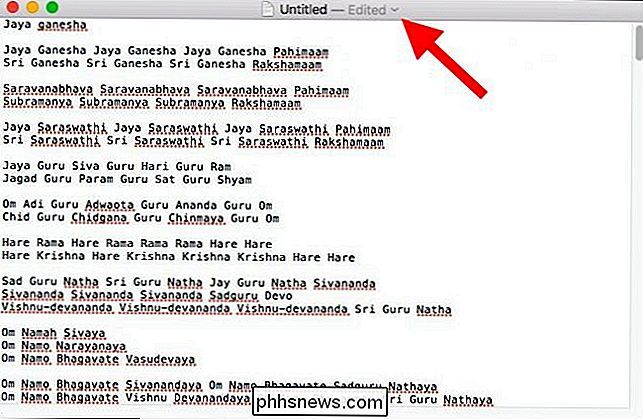
Klikk på rullegardinmenyen ved siden av feltet "Hvor". Dette lar deg flytte dokumentet til et hvilket som helst sted uten å åpne finneren og dra den der.
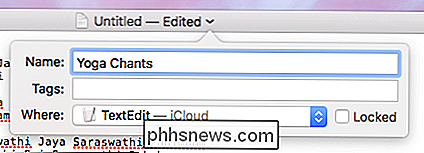
Hvis du vil flytte filen til et sted som ikke er oppført i rullegardinlisten, klikker du på "Annet" nederst og et typisk Finder-vindu åpnes slik at du kan plassere filen din hvor som helst på datamaskinen din, eller opprette en ny plassering.
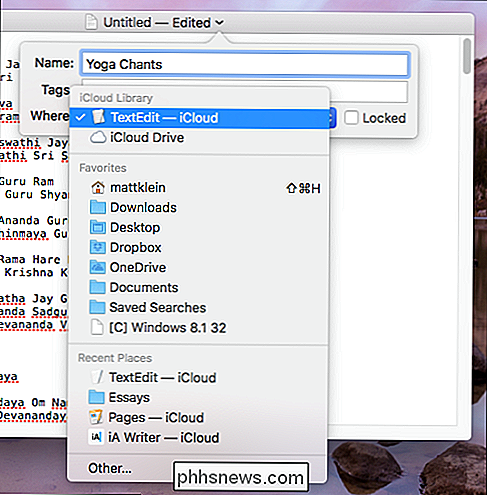
Prøv å dobbeltklikke på tittellinjen, og det vil vise deg hvor dokumentet befinner seg. I dette tilfellet er vårt tekstdokument i vår iCloud-mappe.
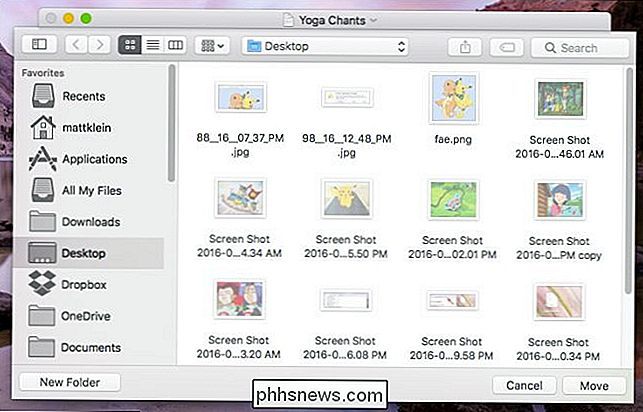
Når du klikker på stedet, åpnes den, viser det aktive dokumentet sammen med andre varer som er lagret der.
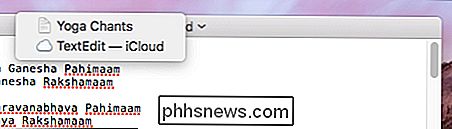
Hvis dokumentet er lagret lokalt, klikk, den vil vise plasseringen øverst (rett under filen), i tillegg til det stigende hierarkiet der denne plasseringen eksisterer. I dette tilfellet er tekstfilen i vår skrivebordsmappe, som er i vår brukermappe, på systemstasjonen, på vår Mac.
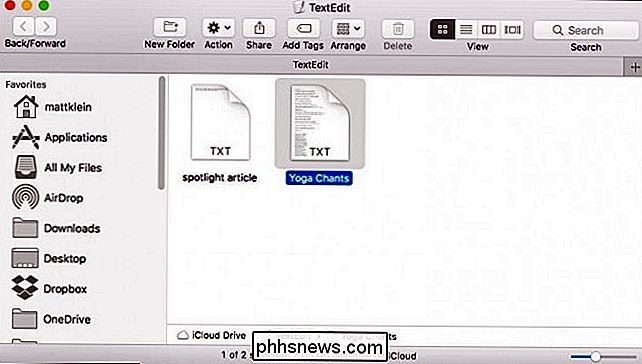
Selv om det er uheldig at macOS ikke har utvidet denne strømmen til flere typer filer, for de som det jobber med, det er en flott tidsbesparende. Pluss muligheten til å bevege filer rundt systemet uten å forlate programmet, gir deg en fin touch.
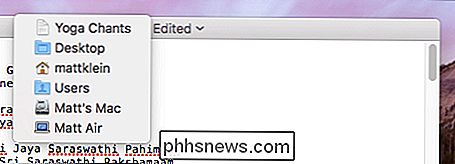
Slik holder du oversikt over dine ting med Bluetooth Trackers
Vi har gjort alt: du mislegger noe viktig, og du bruker mye tid (med mye stress) backtracking for å finne det igjen. Med Bluetooth-sporingsenheter kan du gjøre jakten mye lettere, mindre stressende, og til og med unngå å miste tingen i utgangspunktet. Les videre når vi fremhever fordeler og ulemper med Bluetooth-sporere.

Slik sparer du store penger på PC-spill
Takket være det hyppige salget koster PC-spill bare mindre enn konsollspill. Hvis du er tålmodig og kjenner triksene, kan du spare litt penger. Nesten hvert spill ser ut til å regelmessig gå på salg. Siden Steam begynte å holde sitt vanlige feriesalg, kommer salget tykkere og raskere enn noensinne. Fra bunter og andre butikker som støtter Steam til konstant salg på Steam, er et miljø med konstant salg det nye vanlige.



